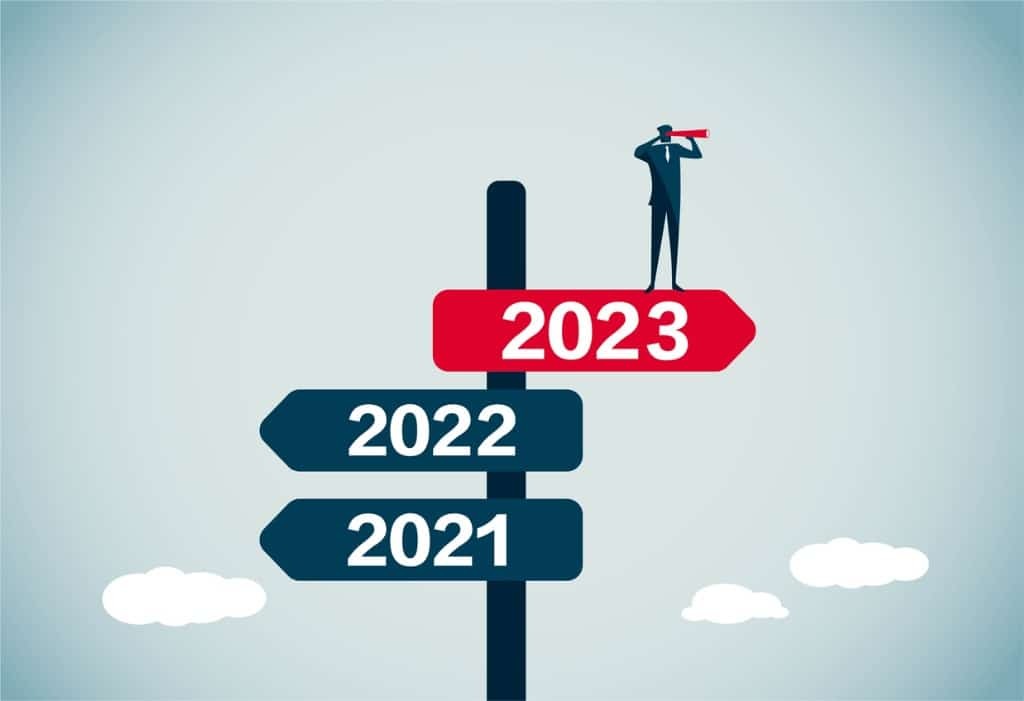Neue Microsoft Teams App: MyHub jetzt verfügbar
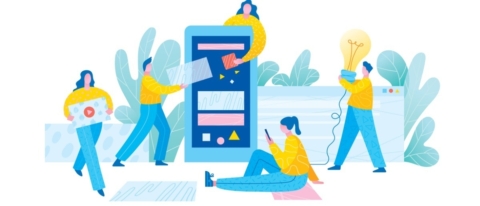
Wir freuen uns, die Verfügbarkeit unserer neuesten Microsoft Teams-App im Store bekannt geben zu können. MyHub kann dort direkt heruntergeladen werden.
Cloud Governance hilft bei der Automatisierung, der Bereitstellung, der Verwaltung und dem Ende des Lebenszyklus von Office 365-Arbeitsbereichen wie SharePoint-Websites und Microsoft Teams.
Die Automatisierung der Governance in Office 365 kann Unternehmen dabei helfen, die unkontrollierte Verbreitung von Arbeitsbereichen zu vermeiden, die bei einem uneingeschränkten Self-Service-Prozess auftreten kann. Das IT-Team muss nicht mit einer langen Liste von Genehmigungs- und Rezertifizierungsaufgaben belastet werden. Sie kann auch die Akzeptanz verbessern und die Zusammenarbeit sicherstellen.

MyHub bringt die benutzerseitige Provisionierungskomponente der Cloud-Governance-Lösung zu Microsoft Teams. Als eine leicht zu benutzende Microsoft Teams App.
Benutzer werden durch einen Fragebogen geleitet, der darauf basiert, welche Rolle sie im Unternehmen haben und wo sie sich befinden. Diese Anforderungen können von IT oder dem Geschäftsverantwortlichen genehmigt werden.
Dann werden proaktiv Metadaten angehängt, um bei Erstellung des Arbeitsbereichs Zugangs-, Klassifizierungs- und Aufbewahrungsrichtlinien anzuwenden. Die Bot-Funktionalität von MyHub benachrichtigt Benutzer mit einer Teams-Chat-Nachricht, wenn von ihnen eine Handlung in Bezug auf Arbeitsbereichsgenehmigungen, Rezertifizierungen und andere zu erledigende Aufgaben erforderlich ist.
Wir möchten Sie dazu ermutigen, MyHub auszuprobieren.

Wie man MyHub ausprobieren kann
- Wenn Sie kein Cloud-Governance-Kunde sind, können Sie auf der Produktseite Zugang zu einer kostenlosen Testversion erhalten. In unseren Anleitungsvideos zur Einrichtung erhalten Sie Unterstützung, wenn Sie diese benötigen. Wenn Sie ein Cloud-Governance-Kunde sind, melden Sie sich in den AvePoint Online Services an.
- Rufen Sie den Microsoft Teams-Store auf. Suchen Sie nach MyHub und laden Sie die App herunter.
- Starten Sie die App und probieren Sie sie aus!
Sie können auch eine ausführliche Demo anfordern.
Wie Sie MyHub in Ihrem gesamten Unternehmen einsetzen (wenn Sie ein Kunde sind):
- Rufen Sie im Navigationsbereich auf der linken Seite des Microsoft Teams Admin Center Teams-Apps > Einrichtungsrichtlinien auf.
- Klicken Sie auf Hinzufügen.
- Geben Sie einen Namen und eine Beschreibung für die Richtlinie ein und klicken Sie dann auf Apps hinzufügen.
- Aktivieren oder deaktivieren Sie Hochladen benutzerdefinierter Apps zulassen, je nachdem, ob Sie möchten, dass Benutzer benutzerdefinierte Apps in Teams hochladen können. Wenn Drittanbieter- oder benutzerdefinierte Apps zulassen in den organisationsweiten App-Einstellungen in den App-Berechtigungsrichtlinien deaktiviert ist, können Sie diese Einstellung nicht ändern.
- Suchen Sie im Bereich Fixierte Apps hinzufügen nach MyHub und klicken Sie dann auf Hinzufügen.
- Ordnen Sie Ihre Apps in der Reihenfolge an, wie Sie in Teams angezeigt werden sollen und klicken Sie dann auf Speichern.
Sie möchten über unsere neuesten Produkte auf dem Laufenden bleiben? Dann abonnieren Sie unseren Blog!
As the former Content Marketing Specialist for AvePoint, Brent led the strategy and direction of all AvePoint's blog properties.